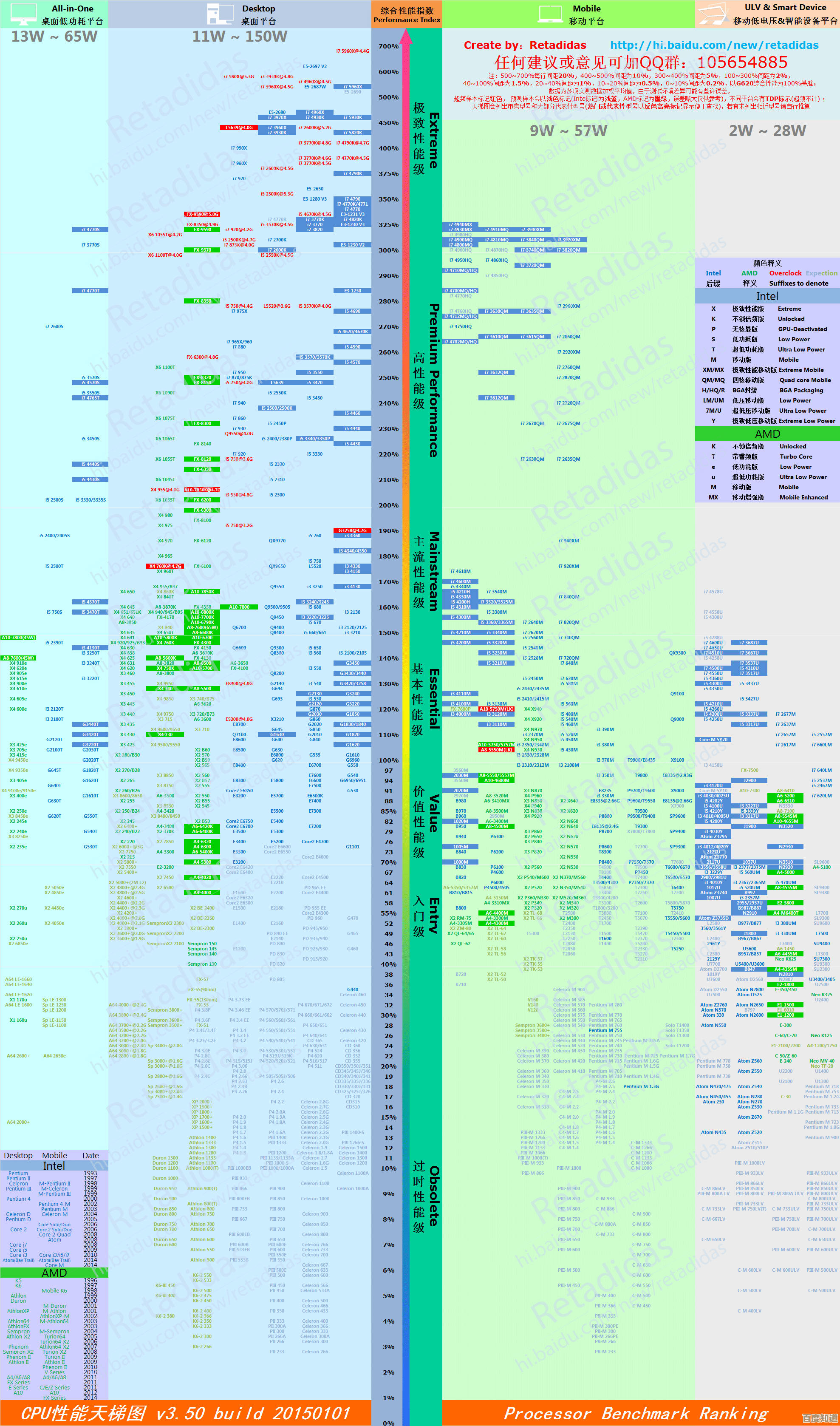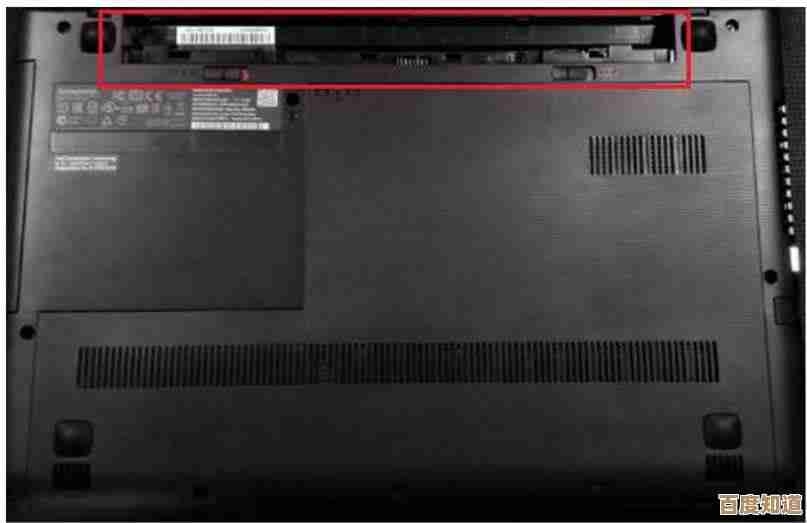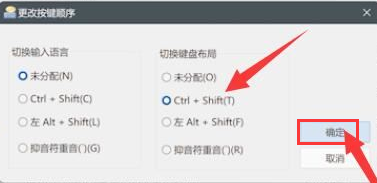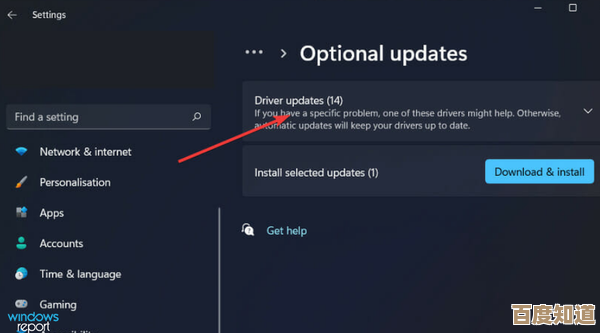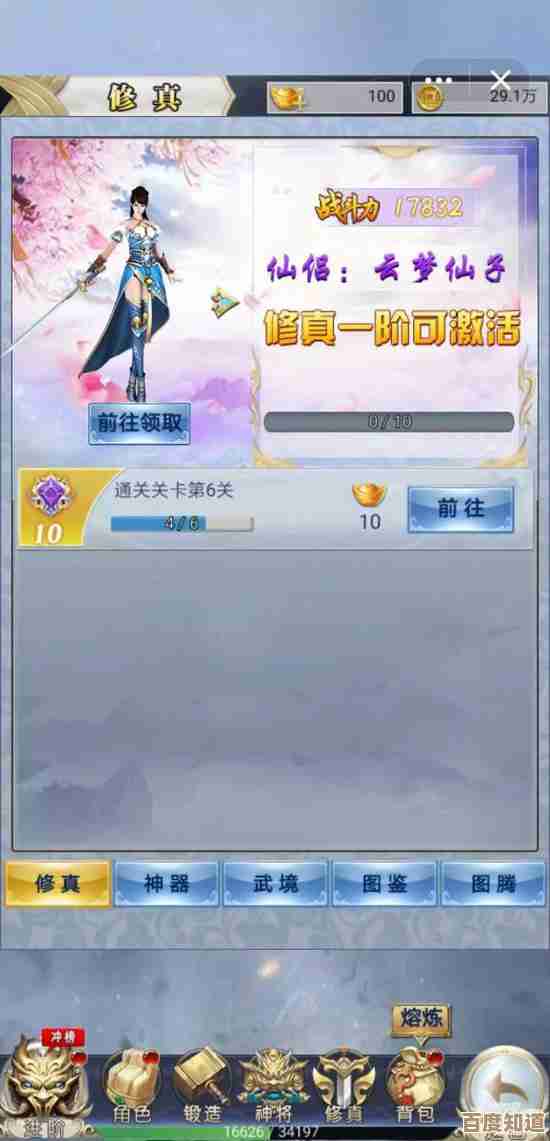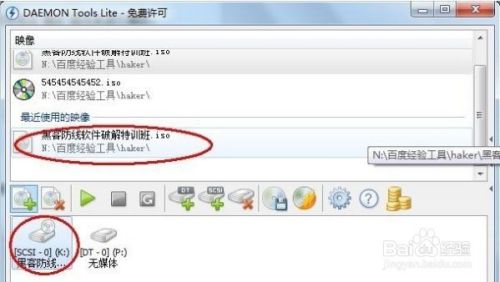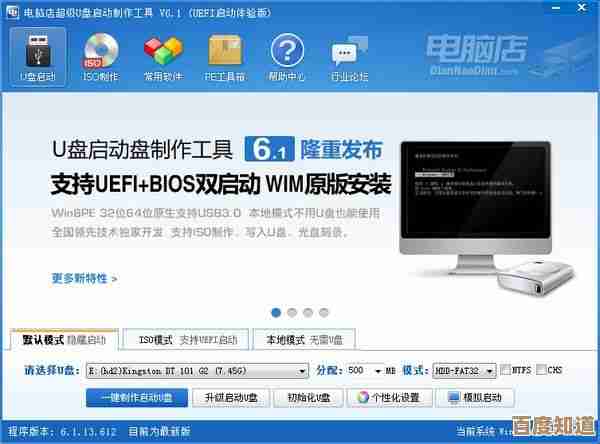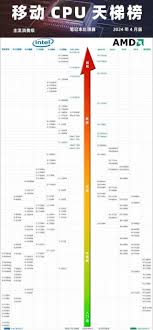当打印机突然失踪:实用修复指南助你轻松找回
- 游戏动态
- 2025-11-01 19:12:17
- 2
实用修复指南助你轻松找回
(参考来源:惠普官方支持社区、微软Windows支持文档、日常电脑维护经验)
第一步:最快速的检查(别笑,这最有效)
- 重启一切:这是解决大部分电子设备“玄学”问题的首选方法,关掉打印机电源,拔下电脑的电源线(台式机)或重启电脑(笔记本),等待一分钟,然后重新接通所有电源并开机,很多时候,打印机就会神奇地重新出现在设备列表里。
- 检查连接线:确保打印机的USB线两端都插紧了(一头在打印机,一头在电脑),如果是通过网络连接,检查打印机和电脑是否连接在同一个Wi-Fi网络下。
第二步:在电脑上“搜寻”打印机
如果重启无效,我们就要在电脑里主动找找它。
对于Windows 10/11系统:

- 点击屏幕左下角的“开始”菜单,选择“设置”(那个齿轮图标)。
- 进入“蓝牙和其他设备” > “打印机和扫描仪”。
- 看看列表里有没有你的打印机,如果有,但是显示“脱机”或“暂停”,就右键点击它,选择“恢复打印”或“设为默认打印机”。
- 如果列表里没有,点击“添加设备”或“添加打印机或扫描仪”,让系统自动搜索。
- 如果自动搜索不到,点击“手动添加”,然后选择对应的选项(比如使用TCP/IP地址添加,如果你知道打印机的IP地址的话)。
对于Mac系统:
- 点击屏幕左上角的苹果菜单,进入“系统设置”或“系统偏好设置”。
- 找到并点击“打印机与扫描仪”。
- 在左侧的列表中查找你的打印机,如果找不到,点击左下角的“+”号来添加。
第三步:检查打印队列(清理堵塞)
有时候打印机没反应,是因为有出错的打印任务卡住了,就像交通堵塞一样。
- 在Windows搜索框里输入“查看正在打印的内容”并打开它,或者在“打印机和扫描仪”设置里,点击你的打印机,选择“打开打印队列”。
- 看看里面有没有 paused(暂停)或 error(错误)的任务,全选这些任务,然后点击“文档”菜单,选择“取消”来清除它们。
- 清除后,再尝试打印一次。
第四步:重新安装打印机驱动(给它换个新“身份证”)

驱动程序是电脑和打印机沟通的“翻译官”,这个“翻译官”可能出问题了。
- 回到“打印机和扫描仪”设置。
- 找到你的打印机,点击它,选择“删除设备”或“卸载”。
- 卸载后,去打印机品牌的官方网站(比如惠普、佳能、爱普生等)的支持页面。
- 根据你的打印机型号,下载最新的驱动程序并进行安装,安装过程中,通常会引导你重新连接打印机。
第五步:检查网络连接(针对无线打印机)
如果打印机是连Wi-Fi的,问题可能出在网络连接上。
- 检查网络一致性:确保你的电脑和打印机连接的是同一个Wi-Fi网络,名字要一模一样。
- 重启路由器:把家里的路由器电源拔掉,等30秒再插上,等网络完全恢复后,再试试打印机。
- 查看打印机IP地址:通常在打印机的屏幕上可以通过菜单找到网络状态,里面会显示IP地址,记下这个地址,然后按照第二步中“手动添加”的方式,用IP地址添加打印机,这样连接更稳定。
如果以上方法都试过了还是不行:
可能是打印机本身的硬件故障,或者有更复杂的系统问题,这时可以考虑联系打印机品牌的官方客服,或者找身边懂电脑的朋友帮忙看看。
本文由卑钊于2025-11-01发表在笙亿网络策划,如有疑问,请联系我们。
本文链接:http://waw.haoid.cn/yxdt/53453.html